Install Web Server Pada Ubuntu
I . Dasar Teori.
Pengguna, biasanya melalui aplikasi pengguna seperti peramban web, meminta layanan atas berkas ataupun halaman web yang terdapat pada sebuah server web, kemudian server sebagai manajer layanan tersebut akan merespon balik dengan mengirimkan halaman dan berkas-berkas pendukung yang dibutuhkan, atau menolak permintaan tersebut jika halaman yang diminta tidak tersedia.
saat ini umumnya server web telah dilengkapi pula dengan mesin penerjemah bahasa skrip yang memungkinkan server web menyediakan layanan situs web dinamis dengan memanfaatkan pustaka tambahan seperti PHP, ASP.
Pemanfaatan server web saat ini tidak terbatas hanya untuk publikasi situs web dalam World Wide Web, pada prakteknya server web banyak pula digunakan dalam perangkat-perangkat keras lain seperti printer, router, kamera web yang menyediakan akses layanan http dalam jaringan lokal yang ditujukan untuk menyediakan perangkat manajemen serta mempermudah peninjauan atas perangkat keras tersebut.
Beberapa aplikasi web server yang banyak
digunakan didunia antara lain, Apache, Apache TomCat, Internet Information
Service (IIS), dan NginX. Kali ini penulis akan membahas Apache web server di Linux Ubuntu.
Apache Web
Server adalah aplikasi web server yang dapat dijalankan di banyak sistem operasi (Unix, BSD, Linux, Microsoft Windows dan Novell Netware serta platform lainnya) yang
berguna untuk melayani dan memfungsikan situs web. Protokol yang digunakan
untuk melayani fasilitas web/www ini menggunakan HTTP.
Kelebihan Apache Server :
• Freeware (software gratis )• Mudah di-install.
• Mampu beroperasi pada berbagai platform sistem operasi .
• Mudah mengkonfigurasinya.
• Mudah dalam menambahkan periferal lainnya ke dalam platform web servernya, misalnya : untuk
menambahkan modul, cukup hanya menset file konfigurasinya agar mengikutsertakan modul itu ke
dalam kumpulan modul lain yang sudah dioperasikan.
• Mampu di kompilasi sesuai dengan spesifikasi HTTP yang sekarang.
• Menyediakan feature untuk multihomed dan virtual server .
• Secara otomatis menjalankan file index.html, halaman utamanya, untuk ditampilkan secara otomatis
pada clientnya.
• Lebih aman karena memiliki level-level pengamanan
• Apache mempunyai komponen dasar terbanyak di antara webserver-webserver lain, yang berarti
bahwa webserver Apache termasuk salah satu dari webserver yang lengkap.
• Performansi dan konsumsi sumberdaya ( resource ) dari webserver apache tidak terlalu banyak,
hanya sebesar 20 MB untuk file-file dasarnya dan setiap daemon nya hanya memerlukan sebesar 950
KB memory per-child.
• Mendukung transaksi yang aman ( secure transaction ) menggunakan SSL ( Secure Socket Layer ).
• Mempunyai dukungan teknis melalui web.
• Mempunyai kompatibilitas platform yang tinggi.
• Mendukung third party berupa modul-modul tambahan.
Dalam
panduan ini penulis akan menunjukkan cara untuk menginstall sistem server
dengan apache2 di ubuntu
II. Langkah Kerja dan Hasil.
Untuk dapat menginstal apache2 pada ubuntu maka kita harus
memiliki ubuntu yang telah terupdate revo nya seperti pada penjelasan pada
praktikum sebelumnya menggunakan apt-get
update.
Pada praktikum ini kita menggunakan apache2 sebagai pembuat
server. Untuk dapat menginstal apache2 melalui terminal kita gunakan apt-get install apache2,namun pada
kenyataan pc yang saya gunakan terjadi error dalam penginstalan apache2 .
Ternyata setelah dilihat revo tidak terhubung ke kambing atau server di
amerika. Cara melihat sumber revo dengan gedit/etc/apt/source.list
maka akan tampil seperti berikut.
 |
|
Gambar 1.pengaturan standar
source revo
|
Pada gambar 1 telah kita ketik source revo untuk kambing
sehingga telah kita atur source ke server kambing sehingga kita telah
menganggulangi masalah error pada saat penginstalan apache2.
Setelah kita instal apache2 dengan mengetik apt-get install apache2 kita harus
mensetting ip address static untuk server yang akan dituju pada jaringan lan
nanti ,seperti yang dijelaskan pada penjelasan sebelumnya mengganti ip static
dengan mengetikkan gedit /etc/network/interface.pada kesempatan kali ini saya
menggunakan nomor absen sebagai acuan pembuatan ip yaitu 192.168.1.15. nomor
absen saya dikelas adalah 15. Seperti terlihat
pada gambar berikut
 |
| Gambar2. setting IP static |
Lebih jelasnya setelah kita restart konfigurasi ip dengan /etc/init.d/networking restart maka
dapat kita cek pada terminal apakah pc telah menggunakan ip static dengan
mengetik ifconfig pada terminal,seperti pada gambar berikut
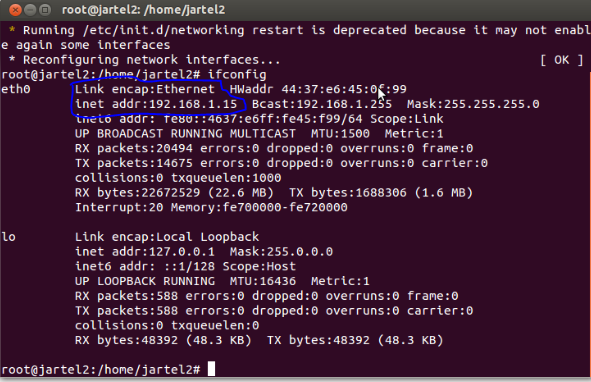 |
| Gambar 3. Show konfigurasi IP |
Setelah kita mensetting ip localhost maka tinggal kita buat server dengan metode html, pembuatan server harus masuk pada /var/www. Sehingga dalam folder www kita membuat file dengan format html .untuk membuat file menggunakan perintah gedit . Misal kita ingin membuat localhost dengan nama ikhsanwardana.html maka ketik gedit ikhsanwardana.html pada folder /var/www. seperti yang ditampilkan pada gambar berikut
Untuk percobaan kali ini saya menggunakan html tentang
biodata diri saya seperti yang ditampilkan berikut
 |
| Gambar 4.Contoh HTML |
Klik save dan masuk pada browser ,ketik ip dan nama file
html yang telah kita buat 192.168.1.15/ikhsanwardana.html
maka browser akan mengarahkan pada local host yang diinginkan / server yang
dituju. Sehingga akan tampil halaman ikhsanwardana.html seperti berikut
 |
| Gambar 5. Tampilan server |
Sehingga kita telah dapat membuat server pada jaringan local
dengan apache2.
Alahamdulillah
We Can We Strong !!!!
Tidak ada komentar:
Posting Komentar